8G以上U盘一个
老毛桃UEFI启动盘制作工具
ubuntu镜像(ps:我选的20.04.2)
当弹出下面提示框时选 “否”,(选择是会覆盖原来硬盘上的iso文件)
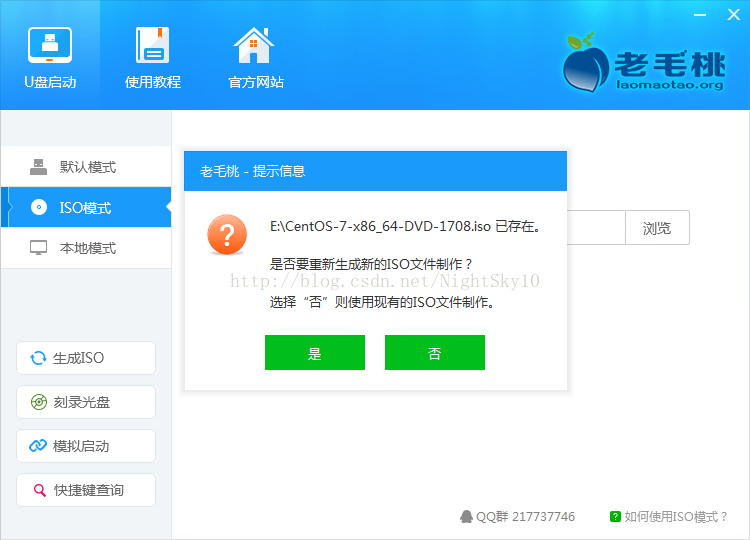
一、选择硬盘驱动器,也就是你的镜像
二、写入方式选择RAW
三、选择格式化(如果U盘已经格式化过了就不用再次点击格式化)
四、点击写入
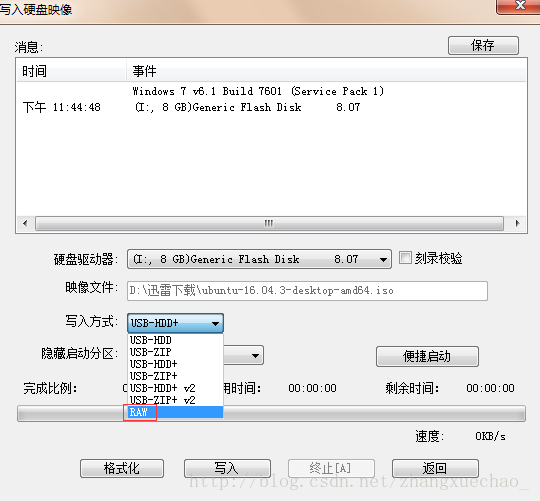
这样启动盘就制作好了
安装系统时先进入bios系统,调整U盘优先启动
等待一会便进入启动选项,不用动,就选择Try ubuntu whthout install,可以先看看Ubuntu在你的电脑上的运行状况再安装
就是按照图形化界面来操作,这一步没啥说的按照来就对了。(建议最小安装)
PS:对于小白来讲或者不想折腾的人来讲就不用管就不用分区直接使用第一个
当然你如果需要经常扩容的话建议只分
swap (交换分区,一般为内存的两倍或者同样大。比如4G那swap就为8G或者4G,最大不要超过10G以免浪费)
/(根分区)
正常的桌面分区(服务器这里就不说了)
/(根分区)相当于C盘,可以适当多一点
swap (交换分区,一般为内存的两倍或者同样大。比如4G那swap就为8G或者4G,最大不要超过10G以免浪费)
/home 自己平时存放文件的地方也是要比较多一点
/boot 引导文件一般给200M,也可以适当多给
/usr 下载安装应用和其他的地方,这个个人认为可以多给点
/var 不断的在扩充的文件夹,根据自己的使用情况来定
/opt 这个适当的给一点就行,也可以不用单独列出来
欢迎大佬指正
网上一大堆安装,直接用命令比较轻松一点
sudo apt install ubuntu-restricted-extras
sudo apt update && sudo apt upgrade
随着时间的推移,你的系统将有大量不再需要的包。你可以用这个命令一次性删除它们:
sudo apt autoremove
原文:https://www.cnblogs.com/Alexcutest/p/alexcutest_linux_ubuntu.html